
КАТЕГОРИИ:
Архитектура-(3434)Астрономия-(809)Биология-(7483)Биотехнологии-(1457)Военное дело-(14632)Высокие технологии-(1363)География-(913)Геология-(1438)Государство-(451)Демография-(1065)Дом-(47672)Журналистика и СМИ-(912)Изобретательство-(14524)Иностранные языки-(4268)Информатика-(17799)Искусство-(1338)История-(13644)Компьютеры-(11121)Косметика-(55)Кулинария-(373)Культура-(8427)Лингвистика-(374)Литература-(1642)Маркетинг-(23702)Математика-(16968)Машиностроение-(1700)Медицина-(12668)Менеджмент-(24684)Механика-(15423)Науковедение-(506)Образование-(11852)Охрана труда-(3308)Педагогика-(5571)Полиграфия-(1312)Политика-(7869)Право-(5454)Приборостроение-(1369)Программирование-(2801)Производство-(97182)Промышленность-(8706)Психология-(18388)Религия-(3217)Связь-(10668)Сельское хозяйство-(299)Социология-(6455)Спорт-(42831)Строительство-(4793)Торговля-(5050)Транспорт-(2929)Туризм-(1568)Физика-(3942)Философия-(17015)Финансы-(26596)Химия-(22929)Экология-(12095)Экономика-(9961)Электроника-(8441)Электротехника-(4623)Энергетика-(12629)Юриспруденция-(1492)Ядерная техника-(1748)
Методические указания по выполнению работы
|
|
|
|
Рабочее задание
Предварительная подготовка
Цель работы
Лабораторная работа. Получение навыков построения глобальных сетей
Контрольные вопросы
3.5.1 Какие имеются решения, позволяющих пользователю получить быстрый доступ к Интернету?
3.5.2 Какие вы знаете варианты цифровых абонентских сетей?
3.5.3 Возможно ли получить скоростной доступ к Интернету на базе абонентских окончаний кабельного телевидения?
3.5.4 Организация связи при помощи модемов. Классификация модемов.
3.5.5 Назовите основные области применения беспроводных линий связи?
3.5.6 В чем достоинства и недостатки беспроводной передачи информации по сравнению с проводной?
Целью данной лабораторной работы является получение навыков построения глобальных сетей передачи данных и ее техническая реализация.
Для лабораторной работы необходимо понимание построения глобальных и локальных сетей, изучение сетевых технологий глобальных сетей передачи данных.
4.3.1 Выбор карты Казахстана и создание проекта Алматы и Астаны.
4.3.2 Сконфигурировать проект «Алматы» и создать четыре проекта.
4.3.3 Расширьте Центральный офис, Коммутационный центр в проекте Алматы.
4.3.4 Сконфигурируйте проекты Офис и Серверная в проекте Алматы.
4.3.5 С конфигурируйте Ethernet коммутатор, внутренний и внешний коммутатор.
4.3.6 Сконфигурировать магистральный коммутатор.
4.3.7 Установка соединения и трафика передачи данных.
4.3.8 Соедините два магистральных коммутатора Алматы-Астана и установите трафик передачи данных.
Глобальные сети (WAN), которые также называют территориальными компьютерными сетями, служат для того, чтобы предоставлять свои сервисы большому количеству конечных абонентов, разбросанных по большой территории – в пределах области, региона, страны, континента или всего земного шара. Ввиду большой протяженности каналов связи построение глобальной сети требует очень больших затрат, в которые входят стоимость кабелей и работ по их прокладке, затраты на коммуникационное оборудование и промежуточную усилительную аппаратуру, обеспечивающую необходимую полосу пропускания канала, а также эксплуатационные затраты на постоянное поддержание в работоспособном состоянии разбросанной по большой территории аппаратуры сети.
Типичными абонентами глобальной компьютерной сети являются локальные сети предприятий, расположенные в разных городах и странах, которым нужно обмениваться данными между собой. Услугами глобальных сетей пользуются также и отдельные компьютеры. Крупные компьютеры класса мэйнфреймов обычно обеспечивают доступ к корпоративным данным, в то время как персональные компьютеры используются для доступа к корпоративным данным и публичным даны Internet.
Глобальные сети обычно создаются крупными телекоммуникационными компаниями для оказания платных услуг абонентам. Такие сети называют публичными или общественными. Существуют также такие понятия, как оператор сети и поставщик услуг сети. Оператор сети (network operator) – это та компания, которая поддерживает нормальную работу сети. Поставщик услуг, часто называемый также провайдером (service provider), - та компания, которая оказывает платные услуги абонентам сети. Владелец, оператор и поставщик услуг могут объединяться в одну компанию, а могут представлять и разные компании.
Для эффективной передачи компьютерного трафика была разработана техника коммутации пакетов. Типичные сетевые приложения генерируют
трафик очень неравномерно, с высоким уровнем пульсации скорости передачи данных. Коэффициент пульсации трафика отдельного пользователя сети, равный отношению средней интенсивности обмена данными к максимально возможной, может достигать1:50 или даже 1:100.
Коммутаторы пакетной сети отличаются от коммутаторов каналов тем, что имеют внутреннюю буферную память для временного хранения пакетов, когда выходной порт коммутатора в момент принятия пакета занят передачей другого пакета. Такая схема передачи данных позволяет сглаживать пульсации трафика на магистральных связях между коммутаторами и тем самым использовать их наиболее эффективным образом для повышения пропускной способности сети в целом.
4.4.1 Запустите NetCracker Professional. Создайте новый документ, сохраните его как АТМ.
Выбор карты Казахстана и создание проекта Алматы и Астаны.
Щелкните на рабочем пространстве правой кнопкой мыши в появившемся меню Site Setup выберите закладку Background и map. Появится окно, нажмите кнопку Browse.
Из диалогового окна найдите папку Country KAZAKHST.NTM. Итоговое окно рабочей области показано ниже. Теперь начните строить сеть.
 Примечание: если вы не проделали предыдущую работу, то проделайте её для полного понимания данной работы.
Примечание: если вы не проделали предыдущую работу, то проделайте её для полного понимания данной работы.
В палитре компонентов выберите ветвь Buildings, campuses and LAN workgroups. Затем в появившемся вспомогательном окне выберите иконку и переместите на рабочую область два раза.И назовите первую иконку «Алматы», а вторую «Астана».
Щелкните правой кнопкой на иконках «Алматы», «Астана» и выберите Expand. Появилось два новых проекта (окна). Назовите их, для этого в окне палитры компонентов, найдите закладку Project и щелкните на Top и из меню Sites выберите Site Setup и введите в строку Site name «ATM». Проделайте это с другими проектами (см. рисунок 4.1).
4.4.2 Сконфигурировать проект «Алматы» и создать четыре проекта.
 В лабораторной работе назовите их: «Центральный офис в Алматы», «Алматинский филиал», «Коммутационный центр», «Дочернее предприятие в Алматы».
В лабораторной работе назовите их: «Центральный офис в Алматы», «Алматинский филиал», «Коммутационный центр», «Дочернее предприятие в Алматы».
4.4.3 Расширьте Центральный офис, Коммутационный центр в проекте Алматы.

Рисунок 4.1 – Выбор проекта
При помощи нажатия правой кнопки мыши на объекте, из падающего меню, выбрать пункт Expand. Появившиеся новые проекты назовите соответственно Центральный офис и Коммутационный центр. Те же самые действия выполните для проекта Астана. Если все действия выполнены правильно, то на экране увидите изображения, показанное на рисунке 4.2.

Рисунок 4.2 – Выбор параметров
Теперь зайдем в проект Центральный офис в Алматы. Для этого в палитре компонентов выберем ветвь Buildings, campuses and LAN workgroups в вспомогательном окне выберите и переместите на рабочую область два раза следующий объект из вспомогательного окна.
Назовите первый объект “офис”, а второй “серверная”.
Затем расширьте оба объекта, щелкая правой мышкой по объектам, а из падающего меню выбирая пункт Expand. Те же самые действия выполните с проектом Астана.
4.4.4 Сконфигурируйте проекты Офис и Серверная в проекте Алматы.
В офисе у нас будет простая сеть Ethernet, состоящая из шести PC и одного хаба. Для успешного выполнения этого пункта нужно проделать предыдущую лабораторную работу. Зайдите в проект «Офис» и постройте простую Ethernet сеть. Все те же самое проделайте с проектом Астана.
Для Серверного, в палитре компонентов выберите закладку Devices найдите ветвь LAN serves, разверните её и выберите ветвь IBM. В вспомогательном окне найдите Netfinity 7000 (86808RY). Переместите объект Netfinity 7000 (86808RY) на рабочую область проекта Серверная.
Укомплектуйте сервер сетевым адаптером. Для этого в палитре компонентов найдите ветвь LAN adapters, разверните её, выберите ветвь Ethernet и фирму изготовителя IBM. В вспомогательном окне найдите объект ISA Ethernet Adapter, щелкните по нему и, удерживая мышь, перетащите его на объект Netfinity 7000 (86808RY). Сейчас вы вставили сетевой адаптер в сервер.
Для проекта Алматы-Серверная, выберите в палитре компонентов ветвь Network operating systems, разверните её и найдите ветвь Server software.
В вспомогательном окне выберите E-mail server и переместите его на наш Netfinity 7000 (86808RY) в рабочей области.
Вы конфигурировали Алматинский сервер. Для Астанинского сервера все то же самое, но только на Netfinity 7000 (86808RY) переносите не E-mail server, а HTTP server.
4.4.5 Сконфигурируйте Ethernet коммутатор, внутренний и внешний коммутатор.
Для конфигураций Ethernet коммутатора, выберите и разверните в палитре компонентов ветвь Switches, потом ветвь Ethernet (token ring) to ATM (FDDI) и фирму изготовителя IBM. В вспомогательном окне щелкните на объекте 8274 Nways LAN RouteSwitch Model W33, перенесите его на рабочую область.
Чтобы сконфигурироватьвнутренний коммутатор, в вспомогательном окне найдите объект 6863 12-Port Ethernet 10Base-T, и перенесите его на коммутатор (Nways LAN RouteSwitch). Найдите в вспомогательном окне объект 7081 ATM Switch Module, щелкните по нему и перенесите его на коммутатор (Nways LAN RouteSwitch). Теперь вы сконфигурировали внутренний коммутатор Центрального офиса в Алматы. Те же самое выполните с проектом Астана.
Для конфигураций внешнего коммутатора, выберите и разверните в палитре компонентов ветвь Switches, потом ветвь Ethernet (token ring) to ATM (FDDI), потом ветвь IBM и в ней ветвь 8274 Nways LAN RouteSwitch Model W93. В вспомогательном окне щелкните на объекте 8274 Nways LAN RouteSwitch Model W93 и перенесите его на рабочую область.
Для конфигурации коммутатора в вспомогательном окне найдите объект 3009 ATM Switching Module. Щелкнете на объекте и перенесите его на коммутатор (Nways LAN RouteSwitch Model W93).
Найдите в вспомогательном окне обьект 3171 32-Port Ethernet 10Base-T, щелкните по нему и перенесите его на коммутатор (Nways LAN RouteSwitch Model W93). В вспомогательном окне обьект 6877 ATM Switch Module, щелкните по нему и перенесите его на коммутатор (Nways LAN RouteSwitch Model W93). Конфигурирация внешнего коммутатора (см. рисунок 4.3). Все то же самое проделайте с проектом Астана.
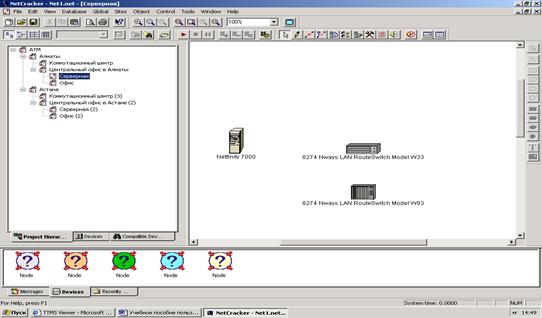
Рисунок 4.3 – Выбор элементов
4.4.6 Сконфигурировать магистральный коммутатор
Для этого зайдите в проект Алматы - Коммутационный центр. Выберите и разверните в палитре компонентов ветвь Switches, потом ветвь Ethernet (token ring) to ATM (FDDI), потом ветвь IBM и выберите в ней ветвь 8274 Nways LAN RouteSwitch Model W93. В вспомогательном окне щелкните на объекте 8274 Nways LAN RouteSwitch Model W93 и перенесите его на рабочую область.
Сконфигурируйте магистральный коммутатор. Для этого в вспомогательном окне найдите объект 7087 ATM Switching Module. Щелкните на объекте и перенесите его на коммутатор (Nways LAN RouteSwitch Model W93).Такую процедуру повторите четыре раза. То же самое проделайте с проектом Астана Коммутационный центр (см. рисунок 4.4).

Рисунок 4.4 – Конфигурация коммутатора
4.4.7 Установка соединения и трафика передачи данных
Сначала установите связь проекта «Офис». Зайдите с проекта Алматы-Центральный офис в Алматы-Офис. Далее в главном окне нажмите на кнопку Link Devices.
Затем щелкните по объекту Hub. Переходите из проекта Алматы-Центральный офис в Алматы-Серверная и щелкните по объекту 8274 Nways LAN RouteSwitch Model W33, в результате появится окно установления связи, рисунок 4.5.
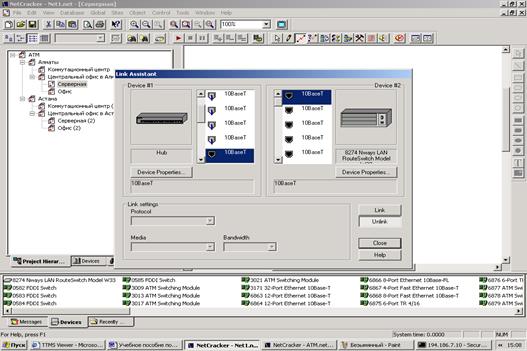
Рисунок 4.5 – Окно установления связи
В появившемся окне выберите соответствующие порты на обоих устройствах и нажмите кнопку Link, тем самым установите соединение по рисунку 4.6.

Рисунок 4.6 – Конфигурирование портов
Соедините сервер с внутренним коммутатором. Нажмите сначала в главном окне на кнопку Standart и Link Devices.
Щелкните по серверу и внутреннему коммутатору. Появится диалоговое окно установления соединения, выберите нужные порты и нажмите кнопку Link.
Соедините внутренний коммутатор с внешним коммутатором. Все действия по установлению соединения повторите для проекта Астана-Центральный офис в Астане. В результате получится следующая картина на рисунке 4.7.
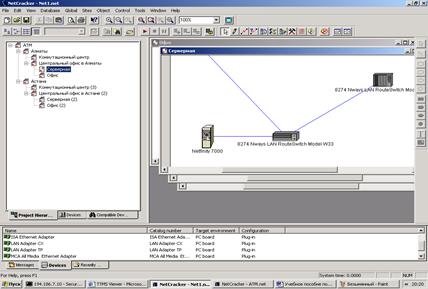
Рисунок 4.7 – Установление соединения
Установите оставшиеся соединения. Сперва соедините проект Алматы-Центральный офис в Алматы-Серверная, т.е. внешний коммутатор с магистральным коммутатором который находится в проекте Алматы-Коммутационный центр.
Нажмите кнопку Standart и Link Devices. Сперва щелкните по коммутатору в проекте Алматы-Центральный офис в Алматы-Серверная, потом выберите проект Алматы-Коммутационный центр и щелкните по магистральному коммутатору и установите соединение. Теперь переходите в рабочую область проекта Алматы. Установите соединение объекта Алматинский филиал с магистральным коммутатором. Установите соединение объекта Дочернее предприятие в Алматы с магистральным коммутатором. Все те же самые действия выполните для проекта Астана.
4.4.8 Соедините два магистральных коммутатора Алматы-Астана и установите трафик передачи данных.
Установите трафик передачи данных таким образом, чтобы все клиенты Алматы обращались к Http Серверу в Астане, а все клиенты Астаны обращались к E-mail серверу в Алматы. Итоговое окно нашего моделирования на рисунке 4.8.

Рисунок 4.8 – Карта
|
|
|
|
|
Дата добавления: 2017-02-01; Просмотров: 102; Нарушение авторских прав?; Мы поможем в написании вашей работы!